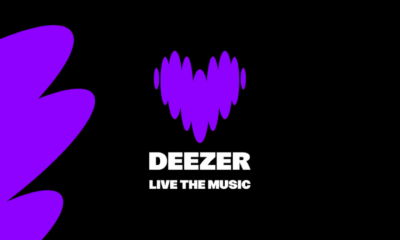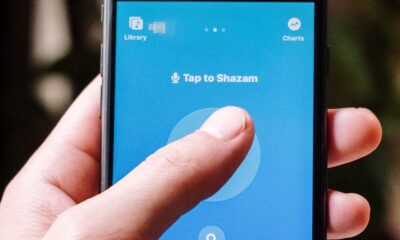Prácticos
Ordena tu música con aTunes
aTunes es un completo reproductor y gestor de archivos de audio, creado para administrar con facilidad la colección de canciones tanto en formato comprimido como sin comprimir. Entre sus funciones destacan la reproducción de música y el almacenamiento de listas. Para hacer más sencillo el manejo, soporta una vista simple y otra completa.
aTunes es un completo reproductor y gestor de archivos de audio, creado para administrar con facilidad la colección de canciones tanto en formato comprimido como sin comprimir. Entre sus funciones destacan la reproducción de música y el almacenamiento de listas. Para hacer más sencillo el manejo, soporta una vista simple y otra completa.
Aunque su uso es similar a los reproductores musicales a los que estás acostumbrado, la aplicación GPL aTunes (que puedes descargar de su página web) presenta teclas que facilitan la emisión de las canciones y la creación de listas de reproducción. Desde la barra de herramientas inferior de la pantalla puedes manejar las funciones principales para mejorar la experiencia. Después de descargar el fichero de instaación en la página sólo hay que seguir unos sencillos pasos para que la aplicación quede configurada en el ordenador.
Paso 1. Crea una lista de reproducción
Nada más iniciar el programa, has de elegir idioma en la ventana emergente que te aparece y, después, seleccionar la carpeta donde tienes almacenada tu música. Cuando lo hayas hecho, verás que todas las canciones guardadas están ordenadas por carpetas en la ventana de la parte izquierda llamada Repositorio. Debajo de ésta encontrarás los temas musicales que están dentro.
Ahora vamos a crear una lista de reproducción en la que incluiremos tus canciones favoritas para que estén disponibles siempre que quieras. Imagina que quieres hacer una con bandas sonoras. Selecciona las canciones en la parte izquierda de la pantalla y, haciendo doble clic sobre cada una de ellas o sobre la carpeta que las contiene, automáticamente se pasarán a la ventana central del programa.
Cuando acabes de añadir canciones, puedes darle un nombre a tu lista presionando con el botón derecho del ratón sobre la pestaña que dice Lista de Reproducción 1. Si ahora quieres crear una nueva, basta con que presiones el botón Lista de Reproducción y selecciones Nueva lista de reproducción para que se genere una nueva pestaña en blanco. Para comenzar a escuchar las canciones sólo has de seleccionar los temas que quieras y darle al botón de Play; y para almacenar la lista de reproducción en tu disco, tendrás que elegir en el menú superior Lista de reproducción y Guardar.
Paso 2. Ordena pistas
aTunes no sólo te permite reproducir tus canciones, sino también ordenarlas de la forma en que mejor te venga. Para ello cuenta con varias alternativas. La primera es a través del botón Opciones de la parte izquierda de la pantalla. Si lo pulsas, te aparecerá una ventana emergente desde la que podrás listar los temas por artistas, álbumes, géneros o carpetas. Incluso, puedes utilizar el campo filtro para buscar una canción o álbum concreto sin necesidad de recoger toda tu biblioteca musical.
Pero donde aTunes demuestra su flexibilidad es a la hora de gestionar las listas de reproducción. Justo debajo de la ventana central con tus canciones te encontrarás un conjunto de iconos muy útiles.
El primero te sirve para desplazar la lista de reproducción hasta la canción en la que te encuentres. El segundo te genera una lista de reproducción con el artista actual y el tercero la crea a partir de las canciones del álbum que estás escuchando. Con el cuarto podrás ver información en una ventana emergente de la pista seleccionada. El siguiente conjunto de iconos te permite, respectivamente, eliminar, limpiar, mover al principio, subir, bajar y mover al final los temas que quieras. El penúltimo es, cuando menos, curioso, porque te permite barajar las canciones para darles otro orden de reproducción distinto al original. Por último, con el icono del corazón podrás establecer como favorita una canción, un artista o un álbum.
Paso 3. Otras opciones
Para completar este repaso a las principales funciones de aTunes no se puede dejar de lado un comentario sobre la ventana de la parte derecha de la pantalla. En ella hay tres pestañas: Álbum, Artista y Similar. La primera muestra el título de la canción y el artista, así como las veces que ha sido reproducida. En la segunda aparece el nombre del autor con información sobre otros álbumes que ha compuesto. Finalmente, en la tercera se muestran los artistas que tienen un tipo de música similar a la del álbum en cuestión, con su porcentaje de aproximación. Pulsando sobre cada uno de ellos, el programa te redirige a la página web LastFM, donde tienes más datos sobre cada autor.
-

 PrácticosHace 5 días
PrácticosHace 5 díasCómo se instala el nuevo AtlasOS, el Windows ligero para jugadores
-

 GuíasHace 7 días
GuíasHace 7 díasPS5 Pro en diez preguntas y respuestas con todo lo que debes saber
-

 AnálisisHace 6 días
AnálisisHace 6 díasMSI B650M Project Zero y MSI MAG PANO M100R PZ, análisis: un dúo único
-

 A FondoHace 4 días
A FondoHace 4 díasLos chips Apple Silicon M4 también pondrán el foco en la IA